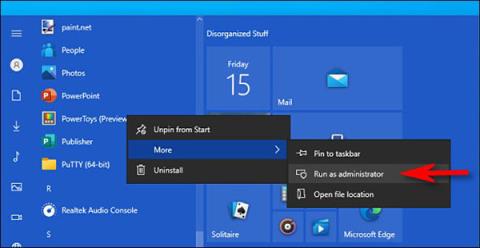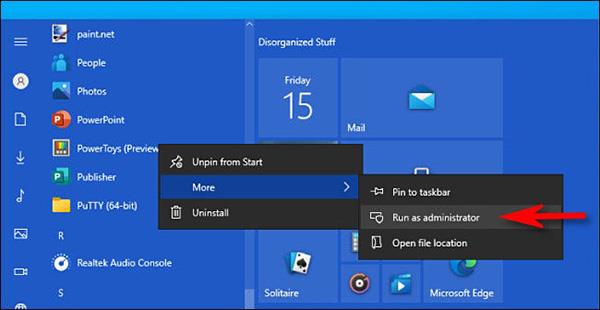Hvis du bruger Windows 10, har du nogensinde spekuleret på, hvad "Kør som administrator" betyder? I artiklen nedenfor vil Quantrimang fuldt ud forklare denne sætning, så du bedre kan forstå, hvordan systemet fungerer.
Administrator (admin) vil have fulde adgangsrettigheder til systemet
Der er to typer konti i Windows: Grundlæggende brugerkonti og administratorbrugerkonti. Administratorkontoen kan indstille systemkonfigurationer og få adgang til begrænsede dele af systemet normalt. Hver computer har en skjult konto ved navn Administrator, men enhver normal brugerkonto kan blive en administratorkonto.
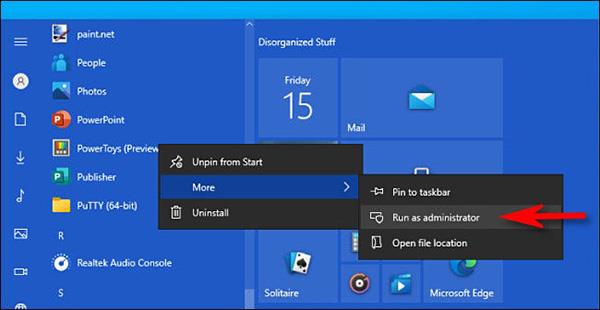
Formålet med administratorrollen er at tillade ændringer af visse dele af operativsystemet, fordi de utilsigtet er skadelige eller angrebet af normale brugerkonti.
Hvis du ejer en pc, der ikke administreres af din arbejdsplads, bør du bruge en admin-konto. Du kan kontrollere status for administratorrettigheder ved at gå til Indstillinger > Konti > Dine oplysninger . Du vil se ordet " Administrator " under dit navn.
Men selvom du bruger en administratorkonto på Windows, behøver ikke alle programmer fuld administratoradgang. Faktisk er dette ikke godt for enhedssikkerheden, webbrowseren burde ikke have nok adminadgangsrettigheder. Brugerkontokontrol (UAC) begrænser de adgangstilladelser, som applikationer har, selv når du åbner dem med en administratorkonto.
Når du bruger Kør som administrator , vil UAC ikke længere gribe ind, men lade applikationen køre med fuld adgang til alt i systemet.
Så når du kører en app som administrator, giver du den pågældende app særlige tilladelser til at få adgang til begrænsede dele af Windows 10. Dette kan udgøre en potentiel sikkerhedsrisiko, men nogle gange er det nødvendigt for nogle programmer at køre.
Hvornår skal du køre programmet som admin?
Hvis et program ikke fungerer korrekt, kan du bruge administratorrettigheder til at køre programmet og se, om det løser problemet. Dette er især tilfældet med programmer, der kræver dyb adgang for at udføre diagnostik på dit filsystem, konfigurere lagerenheder eller ændre indstillingerne for visse enheder i dit system. .
Hvilke applikationer skal køre med administratorrettigheder?
Kun applikationer, der er programmeret til Win32 og Win64 API'erne, skal muligvis køre med administratorrettigheder. Traditionelt har det betydet, at apps oprettet til Windows 7 eller tidligere, eller nogle eksisterende apps, vil bevare denne måde at arbejde på. UWP-applikationer (Universal Windows Platform) downloadet fra Microsoft Store kan ikke køres med administratorrettigheder.